|
Der
Blumentraum im Bilde

Dieses Tutorial
wurde
von mir Romana
geschrieben, es darf
nicht kopiert werden und
auf
anderen
Seiten zum
download angeboten
werden.
Jegliche Ähnlichkeit ist
rein zufällig.
Ich habe es mit Corel 12 geschrieben, geht aber
sicher mit den anderen
auch.
Hier
bekommt ihr das Material
dazu.
Du benötigst eine
Haupttube und eine
Blumentube
Filter - Unlimited 2.0 -
Andrews Filter 57 -
Crossing Time2
Filter - Unlimited 2.0 -
Crescent Moon -
WarmCloth
Entpacke das Material
und
Die Auswahl Dateien
gehören in die Auswahl
von PSP
Hast du alles dann
fangen wir an.
1.)
Öffne ein neues transparentes Bild von
800 x 650
Suche dir 2 schöne Farben aus deiner
Tube
Ich hab als Vordergrundfarbe helle
#E0AD78
Und als Hintergrundfarbe die dunkle Farbe
#648262
2.)
Bei
der Vordergrundfarbe hab ich noch diesen
Farbverlauf erstellt
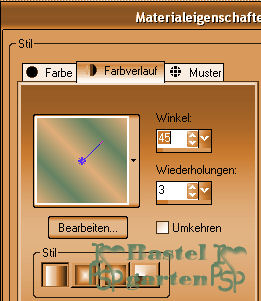
Und
bei der Hintergrundfarbe noch dieses
Goldmuster

3.)
Auswahlwerkzeug - Benutzerdefinierte
Auswahl mit dieser Einstellung
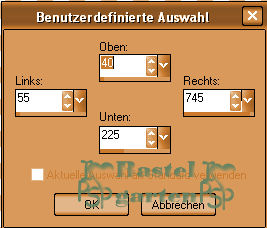
Fülle diese mit dem Goldmuster
4.)
Auswahl - ändern - verkleinern um 4
Pixel
Fülle diese nun mit dem Farbverlauf
Effekte - Filter - Unkimited 2.0 -
Crescent Moon - WarmCloth
mit
dieser Einstellung
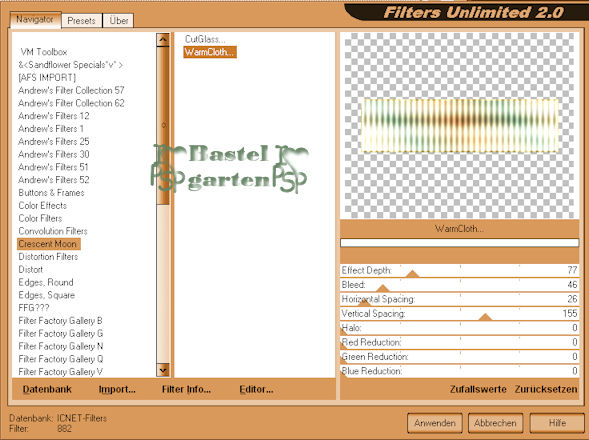
Auswahl aufheben
5.)
Effekte - 3D Effekte - Schlagschatten
mit dieser Einstellung
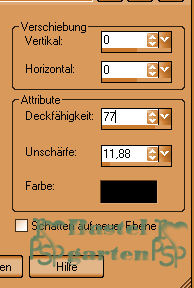
6.)
Dupliziere diese Ebene - horizontal
spiegeln
Aktiviere nun wieder die erste Ebene
Dupliziere diese erneut und verschiebe
sie in die Mitte
Aktiviere nun wieder die erste Ebene -
vertikal spiegeln
7.)
Das
machen wir das der Farbverlauf schön
aussieht so wie hier
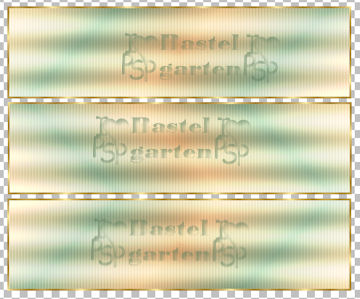
Ebenen sichtbar verbinden
8.)
Ebene - neue Rasterebene
Auswahlwerkzeug - Benutzerdefinierte
Auswahl mit dieser Einstellung
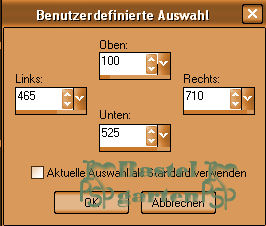
Fülle diese mit dem Goldmuster
Auswahl - ändern - verkleinern um 4
Pixel
Fülle es mit der hellen Vordergrundfarbe
9.)
Effekte - Filter - Unlimited 2.0 -
Andrews Filter Collection 57 - Crossing
Time 2
mit
dieser Einstellung
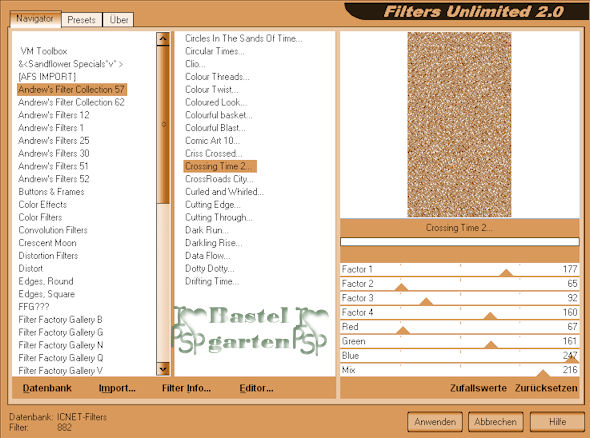
10.)
Anpassen - Helligkeit - Kontrast mit
dieser Einstellung
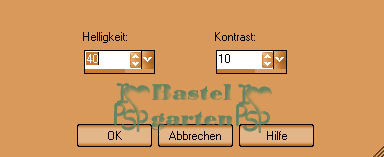
Auswahl aufheben
Effekte - 3D Effekte - Schlagschatten
wie aus Punkt 5
11.)
Ebene - neue Rasterebene
Auswahl
- Auswahl laden - Auswahl laden
aus Datei
suche dir da die Auswahl "tag82-rom-1"
mit dieser Einstellung
(
Habe nur ein Bild gemacht, da immer die
gleiche Einstellung ist )
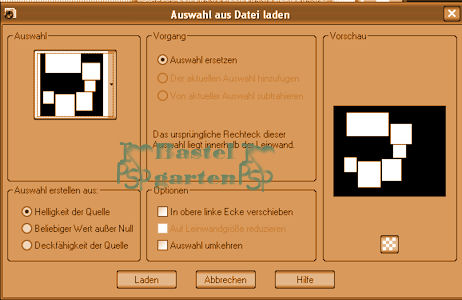
Fülle diese mit dem Goldmuster
12.)
Auswahl - ändern - verkleinern um 4
Pixel
Fülle diese mit deiner dunklen
Hintergrundfarbe
Effekte - Filter - Unlimited 2.0 -
Andrews Filter - Collection 57 -
Crossing Time 2
Wie
aus Punkt 9
13.)
Anpassen - Farbton / Sättigung mit
dieser Einstellung
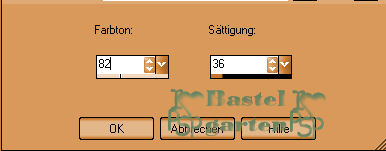
Anpassen - Helligkeit - Kontrast wie aus
Punkt 10
Auswahl aufheben
Effekte - 3D Effekte - Schlagschatten
wie aus Punkt 5
14.)
Ebene - neue Rasterebene
Auswahl
- Auswahl laden - Auswahl laden
aus Datei
suche dir da die Auswahl "tag82-rom-2"
mit dieser Einstellung
Fülle diese mit dem Goldmuster
Auswahl - ändern - verkleinern um 4
Pixel
15.)
Fülle es mit der hellen Vordergrundfarbe
Effekte - Filter - Unlimited 2.0 -
Andrews Filter - Collection 57 -
Crossing Time 2
Wie
aus Punkt 9
Anpassen - Helligkeit - Kontrast wie aus
Punkt 10
Auswahl aufheben
Effekte - 3D Effekte - Schlagschatten
wie aus Punkt 5
16.)
Ebene - neue Rasterebene
Auswahlwerkzeug - Benutzerdefinierte
Auswahl mit dieser Einstellung
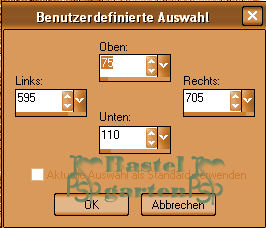
Fülle es mit dem Goldmuster
Auswahl aufheben
Effekte - 3D Effekte - Schlagschatten
wie aus Punkt 5
17.)
Bild - Frei drehen mit dieser
Einstellung

Hast du alles richtig sollte es jetzt so
aussehen
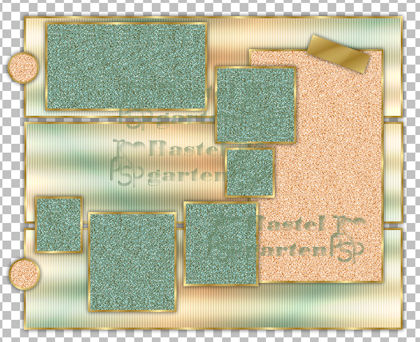
18.)
Ebene - neue Rasterebene
Auswahlwerkzeug - Benutzerdefinierte
Auswahl mit dieser Einstellung
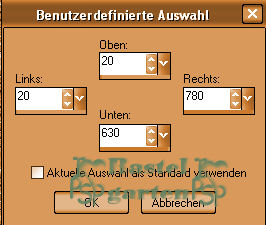
Fülle es
mit dem Goldmuster
19.)
Auswahl - ändern - verkleinern um 4
Pixel
Fülle es mit der hellen Vordergrundfarbe
Effekte - Textureffekte - Textur - mit
dieser Einstellung
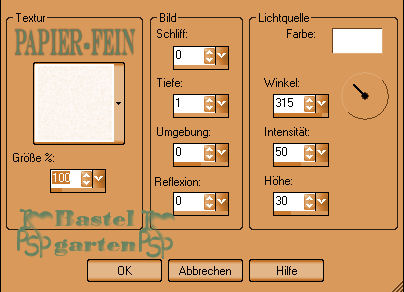
Auswahl aufheben
Effekte - 3D Effekte - Schlagschatten
wie aus Punkt 5
Ebene an die letzte Stelle Anordnen
20.)
Ebene - neue Rasterebene
Fülle es mit dem Goldmuster
Auswahl - alles Auswählen
Auswahl - ändern - verkleinern um 4
Pixel
Fülle diese mit deiner dunklen
Hintergrundfarbe
Effekte - Textureffekte - Textur wie
vorhin bei Punkt 19
Auswahl aufheben
Ebene an die letzte Stelle Anordnen
21.)
Aktiviere nun die oberste Ebene
Aktiviere deine Blumentube - Kopieren -
Einfügen als neue Ebene
Verschiebe sie an die rechte Seite,
siehe mein Bild
Effekte - 3D Effekte - Schlagschatten
wie aus Punkt 5
22.)
Aktiviere nun deine Haupttube - Kopieren
- Einfügen als neue Ebene
Verschiebe diese an die linke Seite oder
wie du es gerne möchtest
Effekte - 3D Effekte - Schlagschatten
wie aus Punkt 5
Allerdings die Unschärfe auf 25
23.)
Aktiviere dein
Textwerkzeug - Schreib deinen
Namen oder benenne dein Bild
Du kannst auch dein
Wasserzeichen verwenden.
24.)
Ebenen sichtbar verbinden.
Nun kannst du dein
Signtag als JPG- Datei Abspeichern.
Du hast es geschafft und
du bist jetzt fertig .
Ich hoffe dir hat das Tutorial genauso viel Spaß
gemacht
wie mir es zu schreiben.
Dankeschön fürs
nachbasteln.
Die Tutorials werden hier
getestet

Home
Design by Romana |